آیا شما نیز از پسزمینههای تکراری صفحه قفل ویندوز 10 خود که توسط مایکروسافت فراهم شدهاند، خسته شدهاید؟ با رفتن به منوی تنظیمات ویندوز 10 خود میتوانید پسزمینهای جدید را انتخاب کرده و یا اینکه با استفاده از گروهی از تصاویر، یک اسلایدشو برای صفحه قفل ویندوز خود بسازید. در ادامه به شیوه تغییر پسزمینه صفحه قفل ویندوز 10 میپردازیم.
نحوه تغییر پسزمینه صفحه قفل ویندوز 10
ابتدا باید به منوی استارت رفته و سپس بر روی آیکون چرخدنده کلیک کنید تا وارد منوی “Settings” شوید. البته با فشار دادن کلیدهای میانبر “Windows+i” نیز میتوانید همین کار را بهصورت سریعتر انجام دهید.
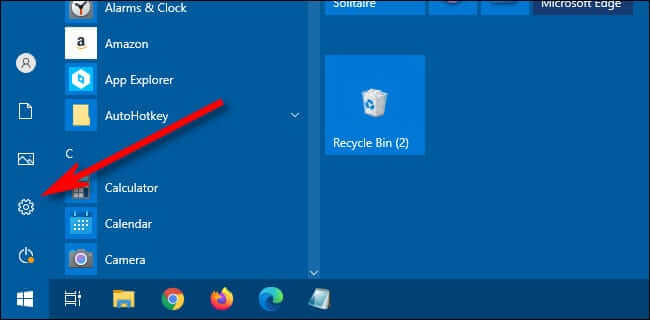
در منوی Settings باید گزینه “Personalization” را انتخاب کنید.
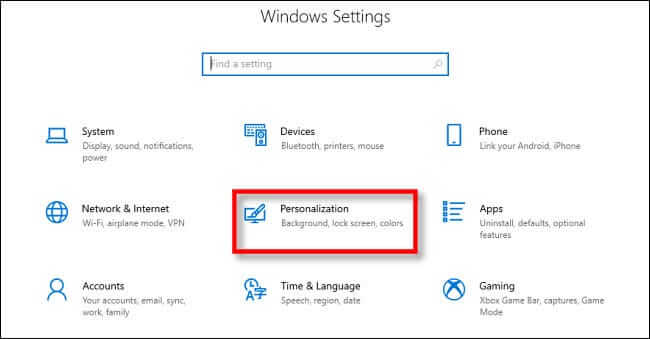
در منوی “Personalization” باید در نوار کناری، گزینه “Lock screen” را انتخاب کنید.
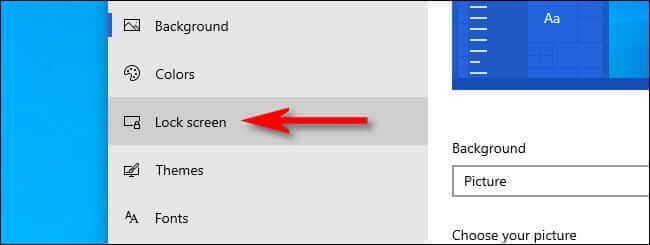
در تنظیمات Lock screen باید منوی کشویی “Background” را پیدا کنید. این منو در زیر پیشنمایش پسزمینه صفحه قفل کامپیوتر شما قرار دارد. با کلیک بر روی این منو، میتوانید سه گزینه را به شرح زیر، مشاهده کنید:
- Windows spotlight: تصویری جدید که توسط مایکروسافت تعیین میشود، بر روی صفحه قفل ویندوز شما، به نمایش درمیآید. بدین ترتیب هر روز یک تصویر جدید را مشاهده خواهید کرد.
- Picture: انتخاب یکی از تصاویر خود کاربر جهت قرار دادن بر روی صفحه قفل.
- Slideshow: با انتخاب این گزینه میتوانید چند مورد از تصاویر خود را انتخاب کرده و از آنها اسلایدشو بسازید.
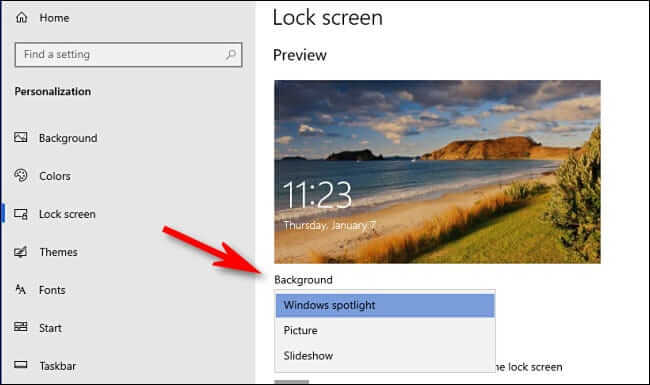
گزینه پیشفرض در اینجا، “Windows Spotlight” است. با انتخاب این گزینه، هر روز تصاویر جدید از سرورهای مایکروسافت دانلود شده و بهعنوان پسزمینه صفحه قفل ویندوز شما، انتخاب میشوند. اگر هم قصد استفاده از تصاویر خود را دارید، آنگاه باید گزینه “Picture” را انتخاب کرده و سپس با کلیک بر روی “Browse”، تصویر دلخواه را برگزینید.
نکته: اگر نمیخواهید که از هیچ تصویری استفاده کنید، آنگاه باید یک تصویر حاوی فقط یک رنگ ساده (سیاه، سبز، آبی و …) تهیه کرده و سپس از طریق گزینه “Picture”، آن را بهعنوان پسزمینه انتخاب کنید.
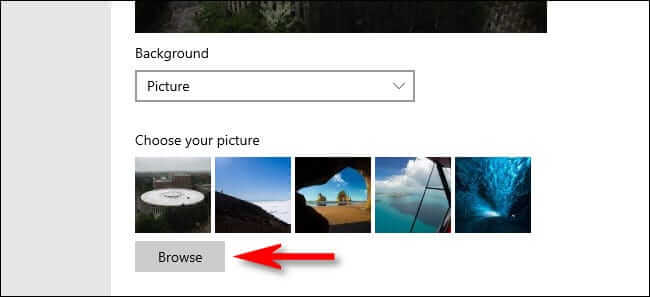
اگر هم به یک اسلایدشو علاقه دارید، آنگاه باید در منوی کشویی، گزینه “Slideshow” را انتخاب کنید. در ادامه باید آلبوم تصاویر موردنظر را انتخاب کنید. اکنون ویندوز شما بهصورت خودکار، تصاویر پسزمینه صفحه قفل را تغییر میدهد (هر چند ثانیه یک بار). در این رابطه میتوانید پوشه “Pictures” را انتخاب کرده و یا اینکه با کلیک بر روی “Add a folder”، پوشه تصاویر دلخواه خود را مورد استفاده قرار دهید.
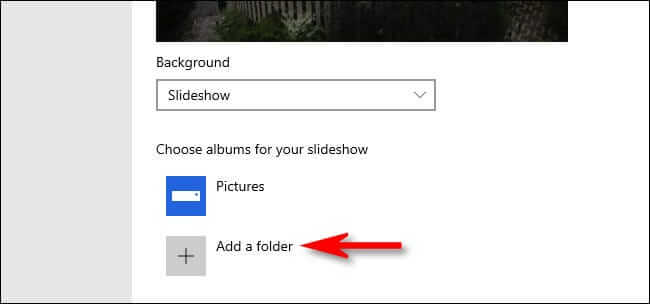
هنگامیکه گزینه “Slideshow” انتخاب شده باشد، آنگاه میتوانید با کلیک بر روی “Advanced slideshow settings”، به گزینههای این حالت نیز دسترسی پیدا کنید. در اینجا میتوانید گزینههایی همانند “Only use pictures that fit my screen” (تنها از تصاویری استفاده کن که متناسب با نمایشگر من هستند) و یا استفاده از پوشههای Camera Roll از طریق OneDrive را تغییر دهید.
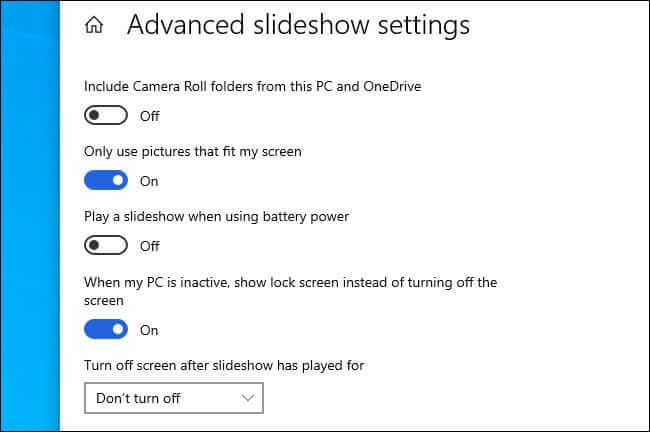
پس از ایجاد تغییرات دلخواه خود و خروج از منوی Settings، تغییرات بهسرعت اعمال خواهند شد. با فشار دادن کلیدهای “Windows+L” میتوانید سریعا به صفحه قفل رفته و تغییرات را بررسی کنید.



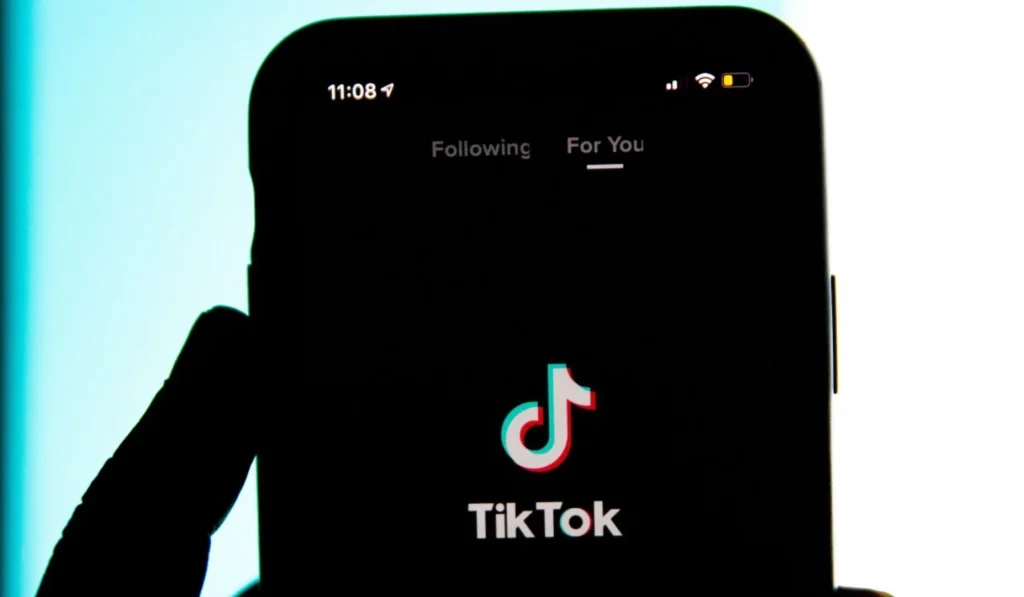
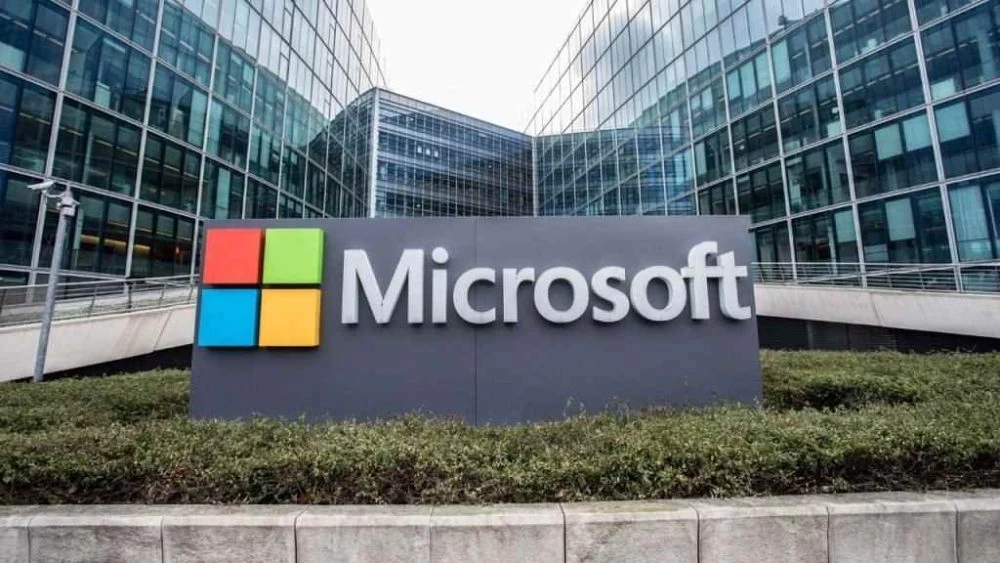

میخوام پس زمینه ویندوز 10 لبتاپم رو عوض کنم ولی نمیشه انگار همه تنظیمات مربوط به صفحه فقل شده باید چیکار کنم?
سلام
وقتی والپیپر جدید برای خودتون انتخاب میکنید چه اتفاقی میوفته؟
یه بار خواستم عکس پس زمینه رو عوض کنم کل لپ تاپم سیاه و سفید شد 100 تومن واسه تعویض ویندوز پیاده شدم
ترجیح دیگه دسکاری نکنم
میشه تم کامل هم واسه ویندوز نصب کرد
گوگل کنید تم ویندوز ۱۰ خیلی راحت این دردسرارو نداره
یادش بخیر واسه ویندوز 7 باید میرفتی توی تنظیمات ریجستری واسه عکس بک گراند لوک اسکرین